การติดตั้ง office 365
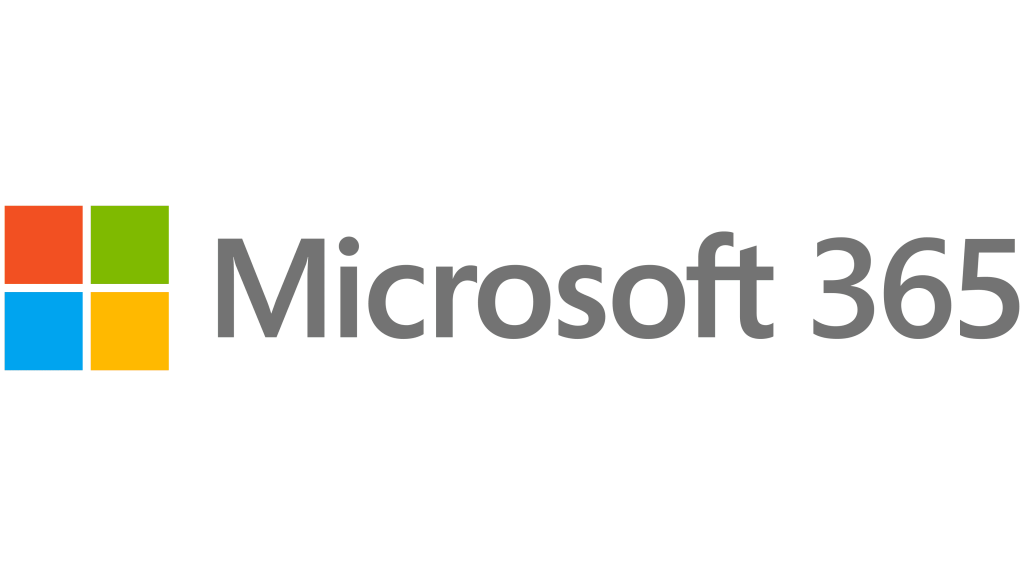
การติดตั้ง office 365
ถ้าเราต้องการใช้ office365 เราต้องทำการถอนการติดตั้ง microsoft office ที่มีในเครี่องของเราออก ก่อนถึงจะทำการติดตั้ง office365 ได้
ขั้นตอนการติดตั้ง
- ให้เราคลิกที่ ไอคอน microsoft office 365
- จากนั้น ให้เรา ล็อกอินเข้า โดยใส่ Email ของเรา (สำหรับ email office ของมหาวิทลัย เราสามารถ login เข้าได้ เลย)
- เมื่อเรา ทำการ login เข้า แล้ว จากนั้น ให้ กด next
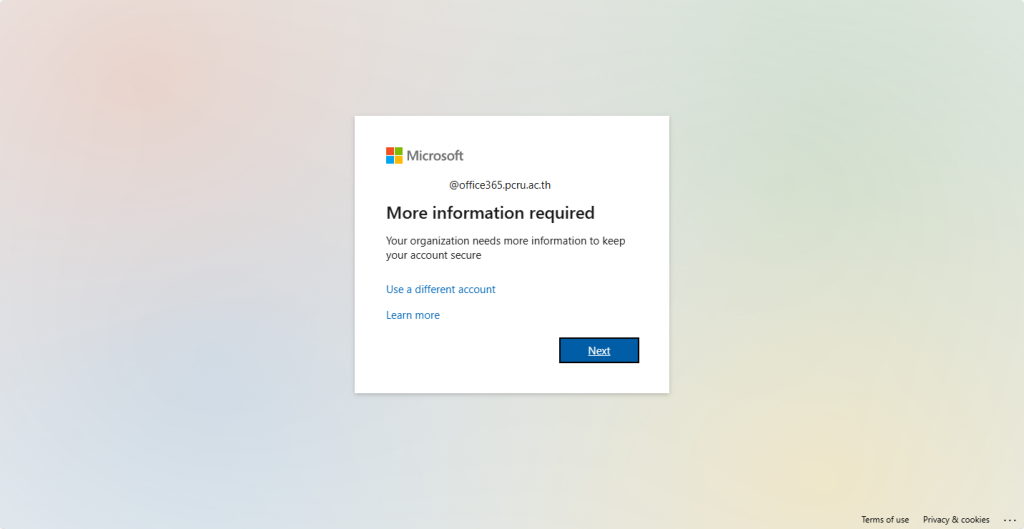
- จากนั้น ระบบ จะทำการส่งรหัส ไปยัง เบอร์ โทรศัพท์มือถือของเรา ที่เรา ทำการซิงค์ข้อมูลไว้
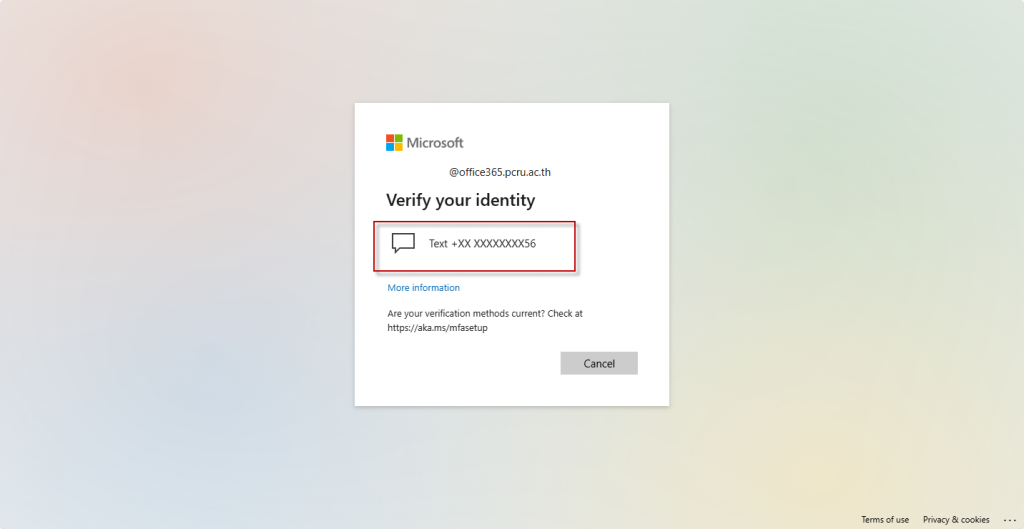
- เมื่อเราทำการ กรอกรหัส จากที่ระบบส่งมาให้เราแล้วนั้น ให้ กด Yes
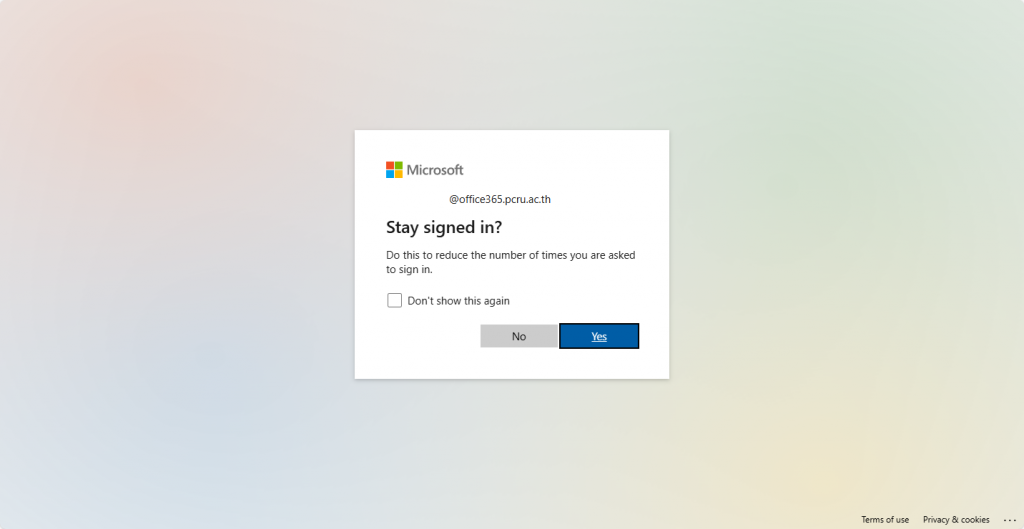
- ต่อไป จะเป็นการถามว่า เราต้องการ ให้ แอฟเชื่อมโยงกับโทรศัพท์มือถือหรือไม่
(ถ้าเรามี แอฟ office365 ในมือถือ เราสามารถกด Next เพื่อทำการเชื่อมโยง และทำตามขึ้นตอน ไป ได้ เลย ) หรือ ถ้าเรายังไม่มี แอฟ ให้ เรา กดที่ Skip setup
- เราก็จะเข้ามาสู่หน้าหลัก ของ office365
การดาวน์โหลดติดตั้ง office365
- ดาวน์โหลดเสร็จแล้วคลิกติดตั้ง
- การติดตั้งหากพบปัญหาเนื่องจากมีการติดตั้ง office เวอร์ชั่นอื่นถูกติดตั้งไว้ก่อนแล้วให้ถอนออกและเริ่มการติดตั้งoffice365 ใหม่
- ติดตั้งเสร็จแล้วลงชื่อเข้าใช้งานด้วยบัญชี microsoft office 365 ของมหาวิทยาลัย เพื่อลงทะเบียนใช้งานฟรี
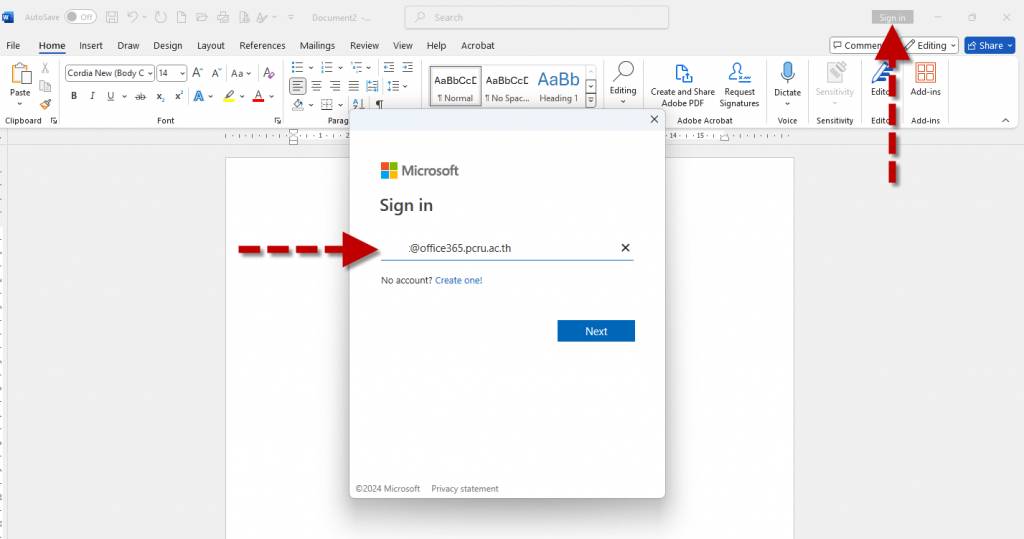
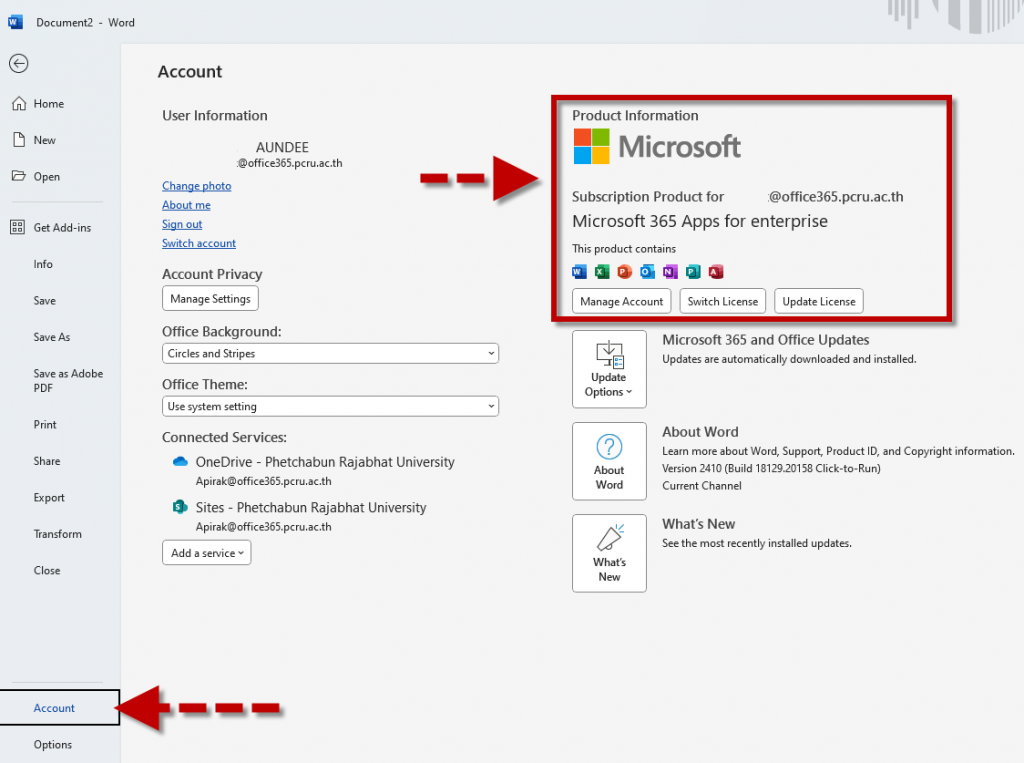
![]()
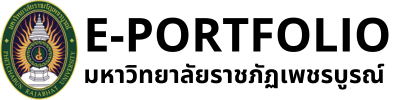




 Views Today : 58
Views Today : 58 Views Yesterday : 39
Views Yesterday : 39 Views This Month : 365
Views This Month : 365 Views This Year : 24363
Views This Year : 24363 Total views : 66840
Total views : 66840